Jak blokować czaty WhatsApp na iPhonie jak profesjonalista
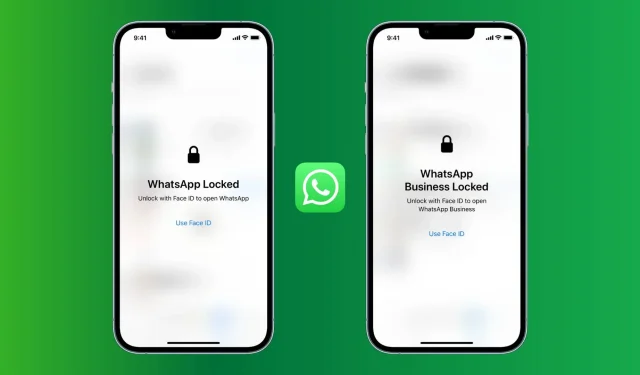
Gdy ustawisz hasło na swoim iPhonie, będzie ono chronić wszystkie Twoje aplikacje i dane. Jeśli jednak dasz swojego odblokowanego iPhone’a ciekawskim osobom, całkiem możliwe, że zajrzą do WhatsApp, aby zobaczyć, co porabiasz! Na szczęście WhatsApp oferuje wbudowaną funkcję blokady aplikacji.
W tym przewodniku pokażemy, jak włączyć hasło lub blokadę Face ID / Touch ID w WhatsApp na iPhone’a, aby chronić swoje czaty. Proces blokowania WhatsApp Business jest taki sam.
Jak zablokować WhatsApp na iPhonie
Wykonaj następujące kroki, aby zablokować WhatsApp na swoim iPhonie:
- Otwórz WhatsApp i kliknij „Ustawienia”.
- Wybierz Konto.
- Wybierz Prywatność.
- Przewiń w dół i dotknij Zablokuj ekran.
- Włącz opcję Wymagaj Face ID lub Touch ID.
Pomyślnie zablokowałeś WhatsApp na swoim iPhonie. Domyślnie wybrana jest opcja „Natychmiast”, co oznacza, że WhatsApp zostanie natychmiast zablokowany po wyjściu z aplikacji i będziesz musiał się uwierzytelnić, aby dostać się do środka. Opcjonalnie możesz zablokować WhatsApp minutę, 15 minut lub godzinę po zamknięciu aplikacji.
Koniecznie sprawdź: Jak ukryć wiadomości na iPhonie
Chroń WhatsApp przed osobami, które znają hasło Twojego iPhone’a lub zostały dodane do Face ID/Touch ID
Czy udostępniłeś komuś hasło do iPhone’a lub dodałeś odcisk palca lub twarz osoby do swojego iPhone’a i chcesz ukryć przed nią czaty WhatsApp? Zazwyczaj będą to bliscy członkowie rodziny, którzy znają hasło do Twojego urządzenia lub których dane biometryczne dodałeś do swojego urządzenia.
Możesz ustawić dwie twarze na iPhonie za pomocą Face ID. A na iPhonie z Touch ID możesz dodać pięć odcisków palców.
Pozwól, że podzielę się wskazówką, jak uniemożliwić takim osobom infiltrację WhatsApp. Pamiętaj, że to nie zadziała, jeśli zostanie dodany odcisk palca/twarz osoby, a osoba ta zna również hasło do iPhone’a. Zrób to, aby uniemożliwić bliskim otwieranie WhatsApp:
Jeśli ktoś zna hasło Twojego iPhone’a, ale jego twarz lub odcisk palca nie są dodane do Twojego iPhone’a
W takim przypadku powyższe kroki będą działać jak solidna ściana i uniemożliwią osobom znającym hasło do iPhone’a dostanie się do WhatsApp.
Jeśli jednak Face ID wielokrotnie się nie powiedzie (około dziesięć razy, w moich testach), WhatsApp wyświetli opcję „Spróbuj ponownie zidentyfikować twarz”. A gdy się nie powiedzie, wyświetla ostrzeżenie o haśle. Ta osoba może teraz wprowadzić hasło do iPhone’a i zalogować się do WhatsApp. Myślę, że to samo dzieje się na iPhonie z Touch ID.
Więc nie jest to całkowicie bezpieczne. Ale ponad 10 nieudanych prób Face ID to znacząca, irytująca i, jeśli nie zapomniana, straszna rzecz dla atakującego. Zrobi to tylko ktoś, kto ma dostęp do Twojego iPhone’a od dłuższego czasu lub kogo nie powstrzymują powtarzające się nieudane próby odblokowania.
Pamiętaj też, że jeśli dana osoba zna hasło Twojego iPhone’a, może również przejść do Ustawień i dodać swój odcisk palca lub twarz, aby odblokować Twoje urządzenie i aplikacje!
Jeśli dana osoba nie zna Twojego kodu iPhone’a, ale jej twarz lub odcisk palca jest dodawany do Face ID lub Touch ID
W takim przypadku możesz oszukać WhatsApp, aby otwierał się tylko po wprowadzeniu kodu iPhone’a, a nie Face ID lub Touch ID. Zrób to:
- Wykonaj powyższe kroki i włącz blokadę.
- Następnie musisz cofnąć zezwolenie WhatsApp na używanie Face ID lub Touch ID Twojego iPhone’a do uwierzytelniania. Aby to zrobić, przejdź do aplikacji Ustawienia > Touch ID/Face ID i kod dostępu > Więcej aplikacji i wyłącz przełącznik WhatsApp.
Od teraz, gdy spróbujesz otworzyć WhatsApp, poprosi Cię o podanie hasła do iPhone’a, ponieważ aplikacja nie ma uprawnień do używania Face ID lub Touch ID do odblokowania.
W ten sposób możesz zablokować WhatsApp na swoim iPhonie jak profesjonalista. Mam nadzieję, że ten samouczek był pomocny. Jeśli masz jakieś wskazówki lub doświadczenia, którymi możesz się podzielić, zrób to w sekcji komentarzy poniżej.



Dodaj komentarz